概要
この記事では、Cisco Smart Software Manager(CSSM)の特定のライセンス予約(SLR)の一部として、障害が発生した製品からライセンスをリホストするプロセスについて説明します。
障害が発生した製品からライセンスを再ホストすると、仮想アカウントでInsufficient Licensesアラートが表示され、仮想アカウントの製品インスタンスの10 %の特定のしきい値まで製品インスタンスのライセンスを再ホストできます。
製品インスタンスからライセンスを再ホストしようとすると、このアクションが原因でInsufficient Licensesアラートが発生するかどうかをチェックします。これは、仮想アカウントで使用可能なライセンスよりも多くのライセンスを予約していることを示します。次のロジックが適用されます。
- 仮想アカウントに十分な数のライセンスがある場合は、しきい値をチェックせずにライセンスを再ホストできます。
- ライセンスの数が不足している場合は、しきい値がチェックされ、仮想アカウントの製品インスタンスの10 %以上のライセンスのリホストが許可されません。
仮想アカウントの製品インスタンスの合計数にしきい値が適用され、再ホストできる製品インスタンスの数が識別されます(しきい値のパーセンテージを適用した後、次に大きい整数に丸めます)。
以下に、いくつかの例を示します。
・仮想アカウント上の1 ~ 10個の製品インスタンスについては、1つの製品インスタンスを再ホストできます。
・仮想アカウント上の11 ~ 20個の製品インスタンスについては、2つの製品インスタンスをホストし直すことができます。
・仮想アカウント上の21 ~ 30の製品インスタンスでは、3つの製品インスタンスをリホストできます。
前提条件
要件
を開始する前に、次の項目を確認してください。
障害が発生した製品(SLR)からのライセンスのリホスト
ステップ 1:
次に Cisco Software Central Cisco.comアカウントでログインします。
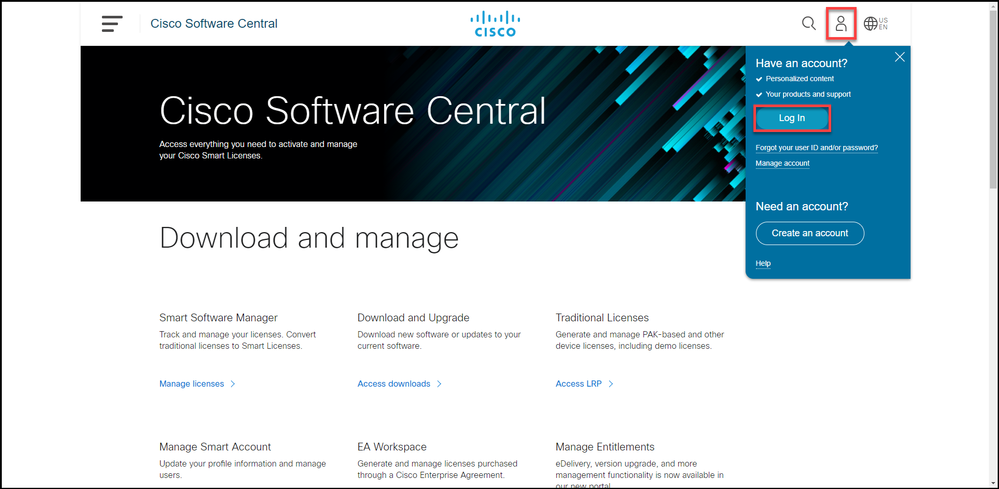
ステップ 2:
[スマートソフトウェアマネージャ]セクションで、[ライセンスの管理]をクリックします。
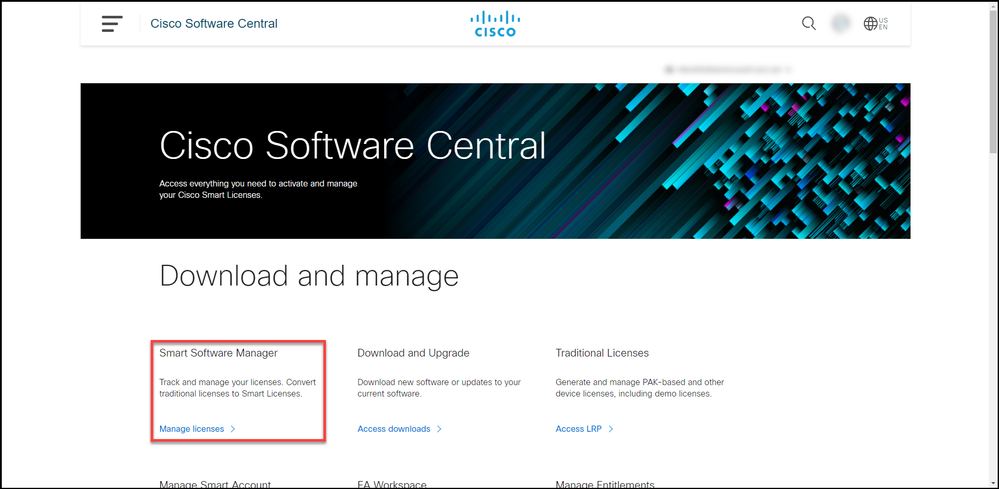
ステップ 3:
[インベントリ]タブで、仮想アカウントを選択し、[製品インスタンス]をクリックして、デバイスまたは製品タイプで検索し、Enterを押して失敗した製品を検索します。
ステップの結果:システムは、失敗した製品の製品インスタンスを表示します。
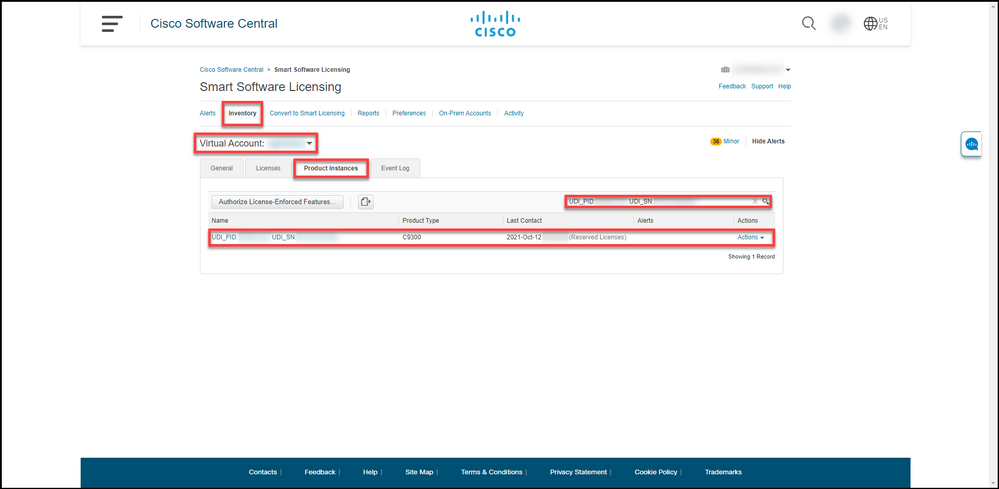
ステップ 4:
[アクション]ドロップダウンリストをクリックし、[Rehost Licenses from a Failed Product]を選択します。
ステップの結果:[Rehost Licenses from a Failed Product]ダイアログボックスが表示されます。
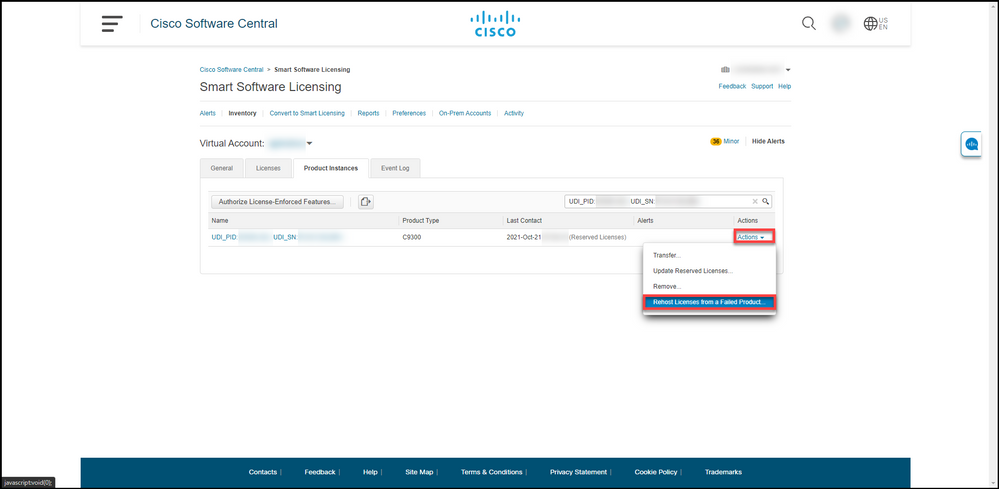
ステップ 5:
[Rehost Licenses from a Failed Product]ダイアログボックスの[Reservation Request Code]テキストボックスに、交換デバイスから取得した予約要求コードを入力します。[next] をクリックします。
ステップの結果:システムに「Step 2:確認して確認します。
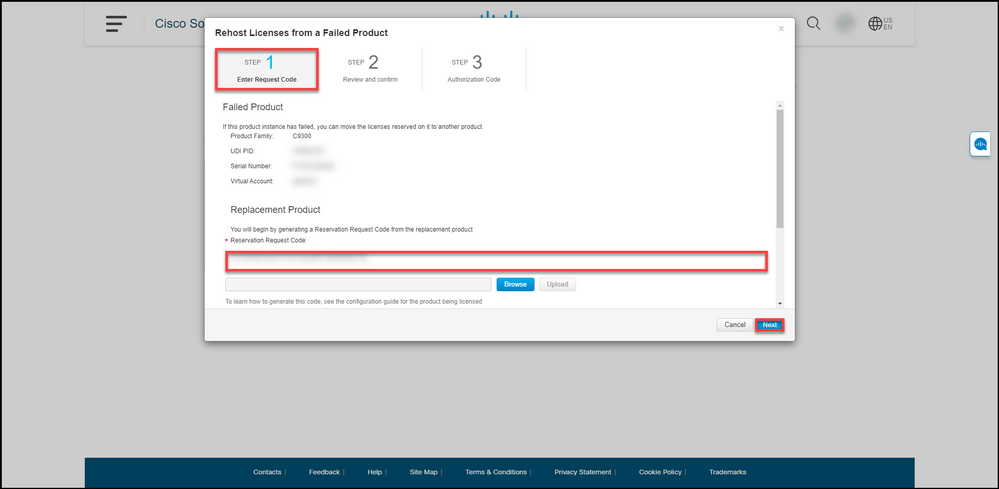
ステップ 6:
ステップ2:確認と確認を行い、[リホストする予約ライセンス]セクションで、交換製品に移動するライセンスを確認し、[認証コードの生成]ボタンをクリックします。
ステップの結果:システムに「Step 3:承認コード。
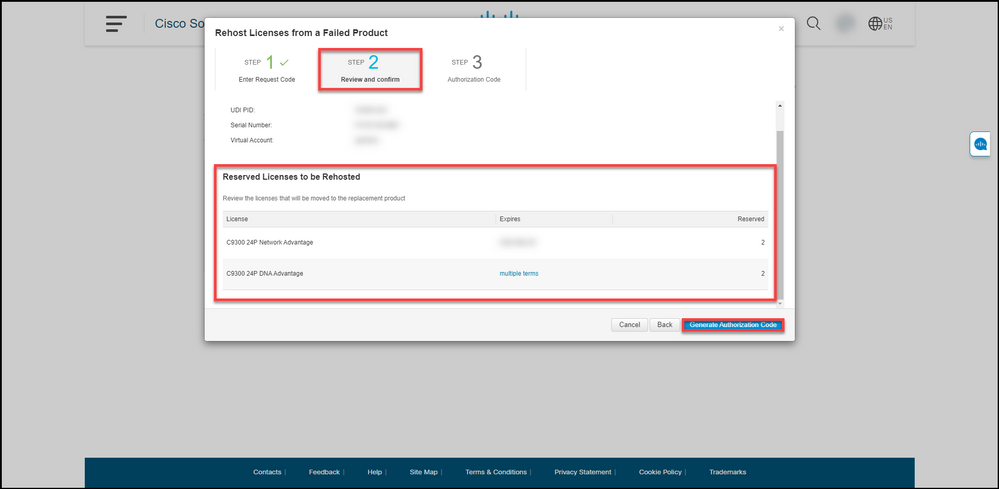
手順 7:
ステップ3:承認コードは、代替製品に対して予約承認コードが生成されたことを確認します。[ファイルとしてダウンロード]ボタンをクリックして、承認コードをファイルとしてコンピュータに保存します。保存したファイルと認証コードをフラッシュドライブまたはネットワークリソース(TFTPサーバなど)に転送して、認証コードを置き換えデバイスにインストールできるようにする必要があることに注意してください。[閉じる]をクリックします。
ステップの結果:承認コードを含むファイルが正常にダウンロードされたことを確認する通知メッセージが表示されます。
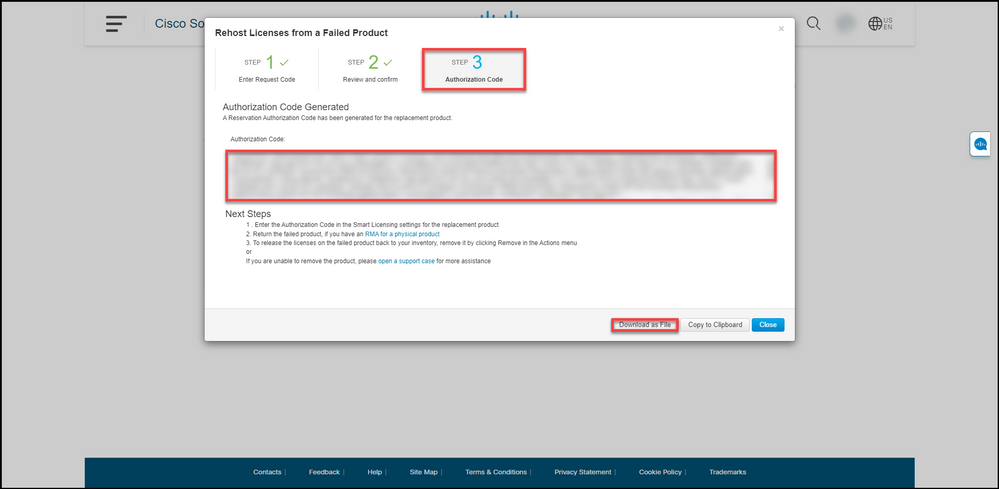
確認
次のいずれかのオプションを使用して、ライセンスが正常に再ホストされたことを確認できます。
オプション 1
確認手順:[インベントリ]タブで仮想アカウントを選択し、[イベントログ]をクリックし、交換デバイスの製品で検索し、Enterキーを押します。
ステップ結果:交換デバイスの製品インスタンスが障害が発生したデバイスからライセンスを予約したことを確認するメッセージが表示されます。
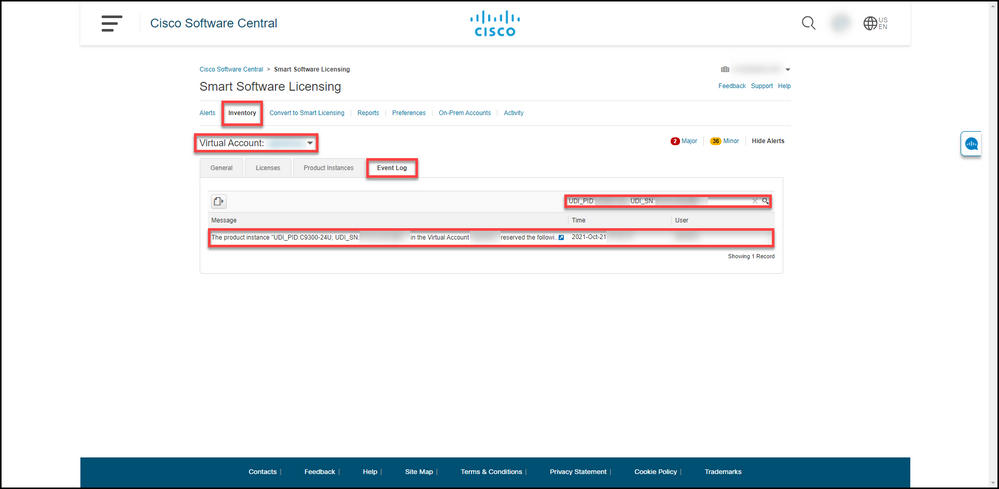
オプション 2
確認手順:[インベントリ]タブで仮想アカウントを選択し、[製品インスタンス]をクリックし、製品タイプで検索してEnterキーを押します。
ステップ結果:障害が発生した製品インスタンスと交換製品インスタンスの両方が表示されます。障害が発生した製品インスタンスのステータスが[Failed - Pending Removal]に変わりました。
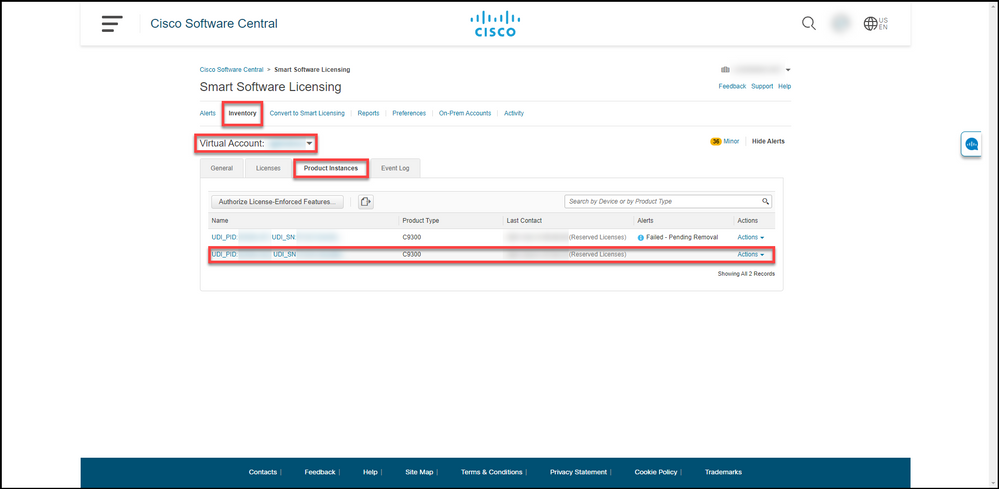
トラブルシューティング
障害が発生した製品からライセンスをリホストするプロセスで問題が発生した場合は、Support Case Manager(SCM)でケースをオープンします。
次のステップ
1.交換デバイスに認証コードをインストールします。
2.物理的な製品の返品許可(RMA)がある場合は、障害が発生した製品をシスコに返品します。
3.障害が発生した製品のライセンスをインベントリに戻すには、障害が発生したデバイスの製品インスタンスを削除します。
関連情報
スマートアカウントでプリインストールされたSLRを有効にする方法
スマートアカウントがSLRに対応していることを確認する方法
SLRをサポートする製品の識別方法
予約要求コードの取得方法
デバイスに認証コードをインストールする方法
ライセンスの予約方法(SLR)
ライセンス予約(SLR)の更新方法
製品インスタンス(SLR)の転送方法
仮想アカウント(SLR)間でライセンスを転送する方法
リターンコードの予約方法
製品インスタンス(SLR)の削除方法
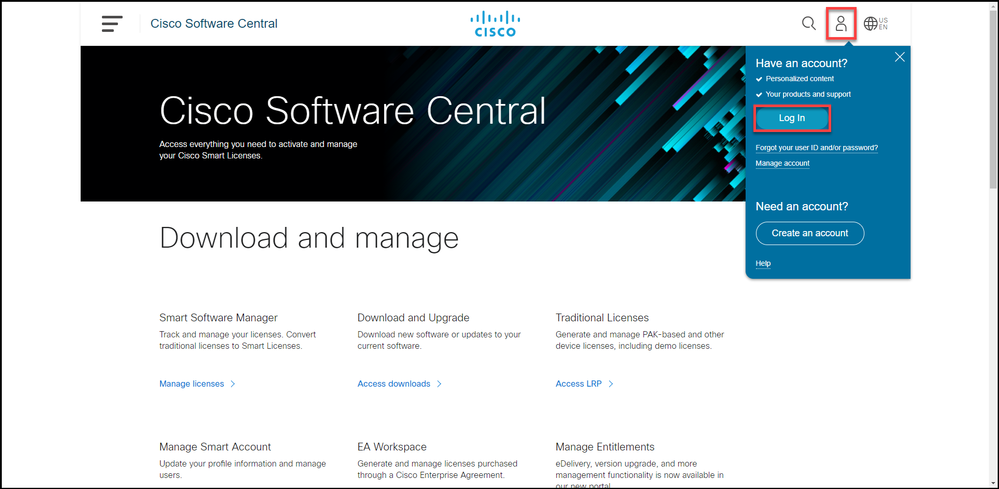
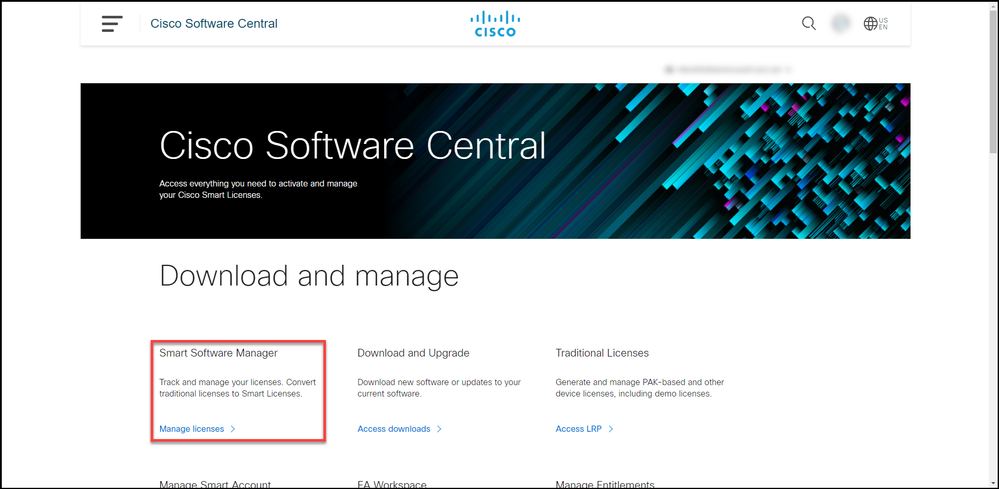
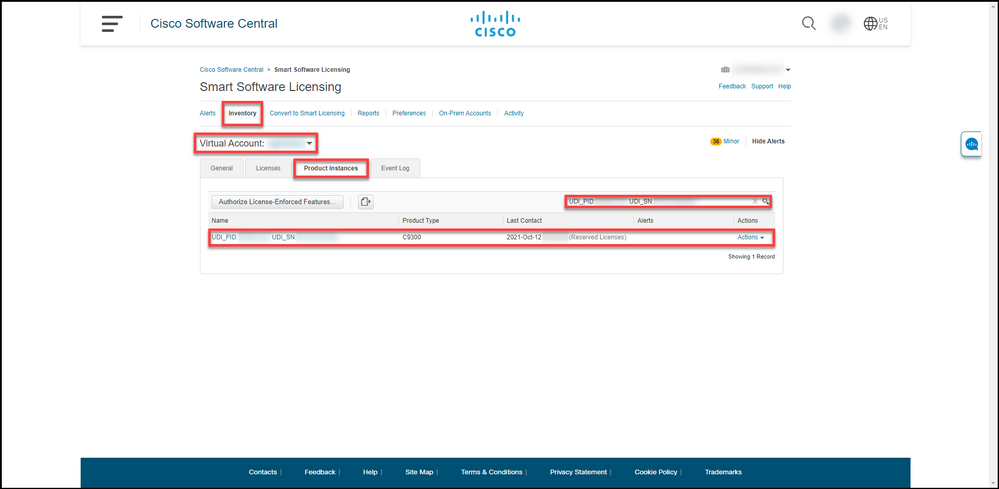
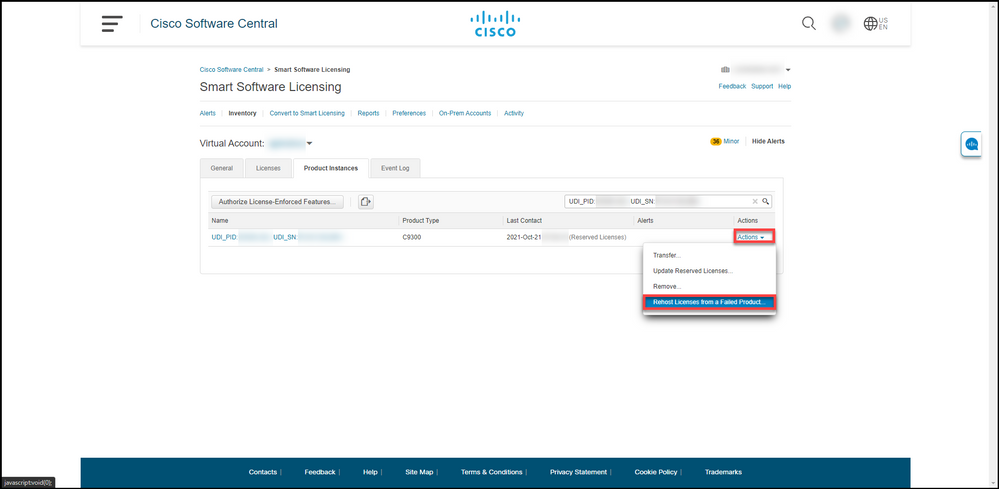
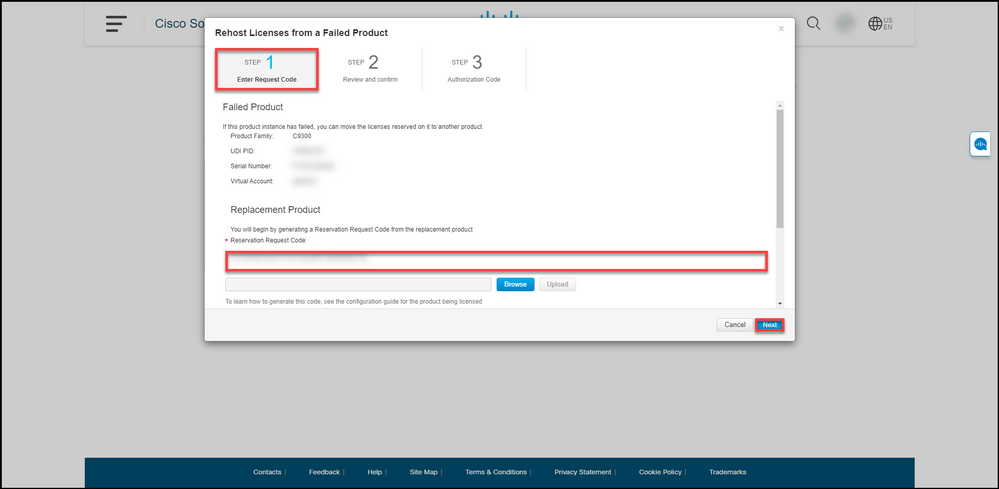
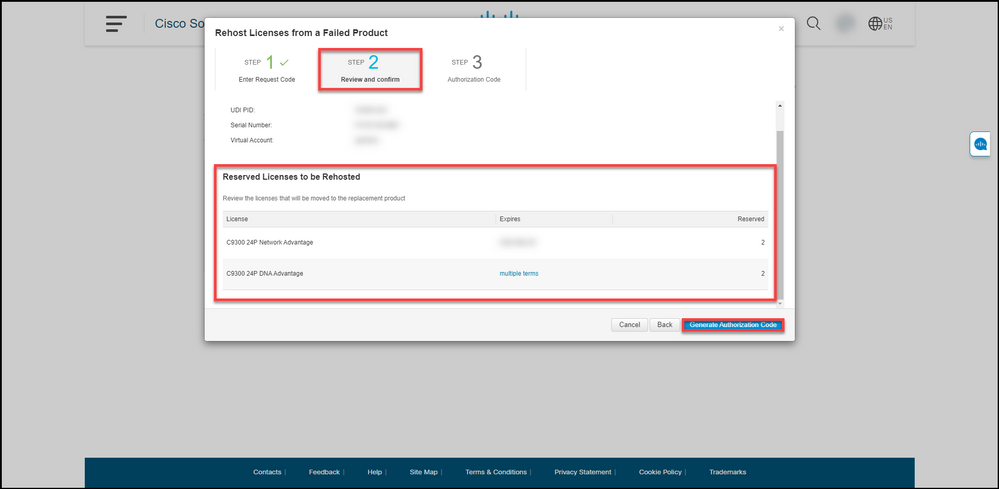
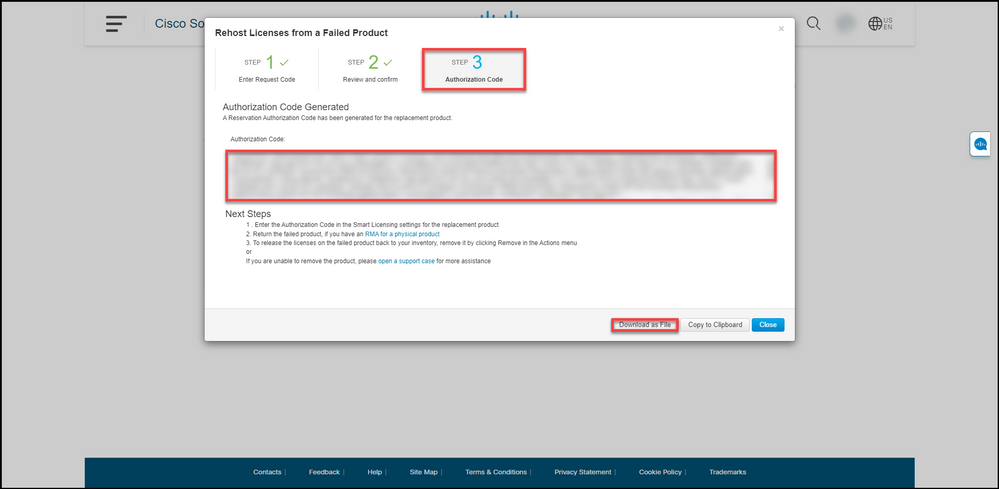
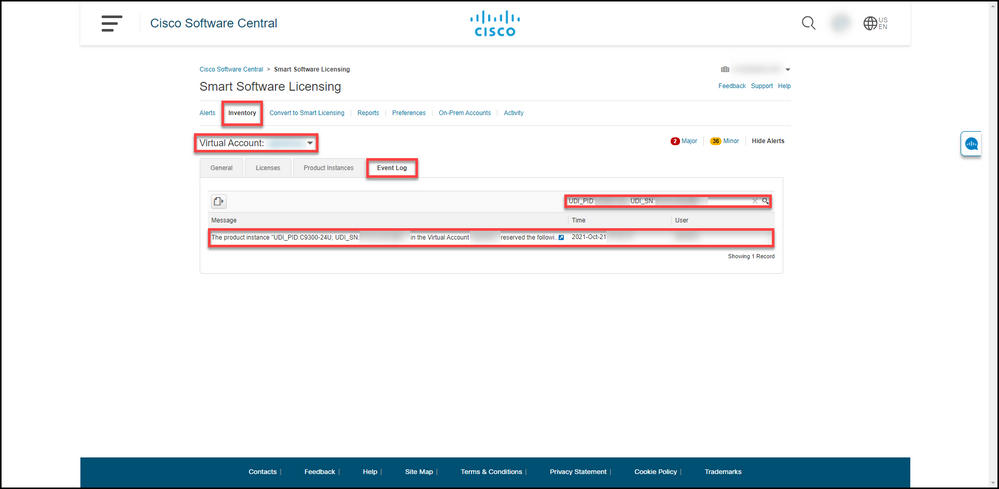
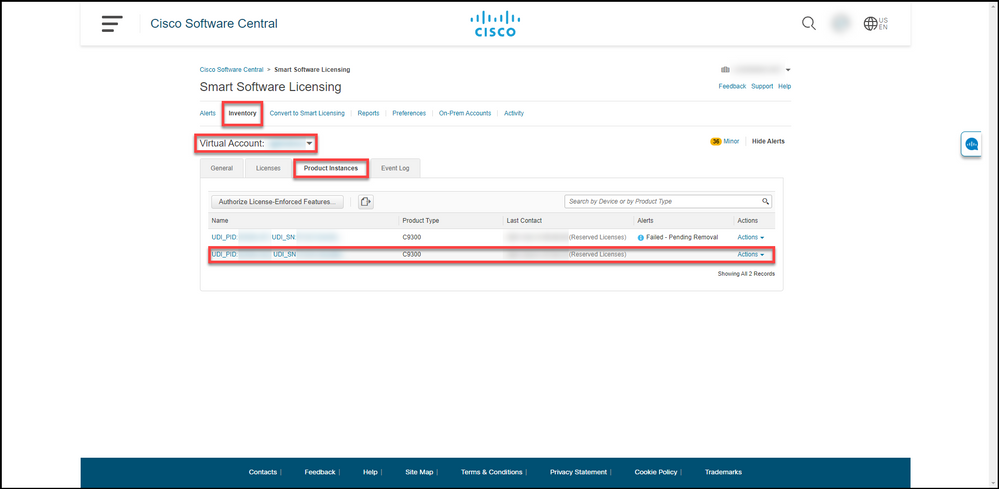
 フィードバック
フィードバック